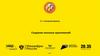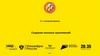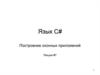Похожие презентации:
С++. Базовый уровень Создание оконных приложений
1.
С++. Базовый уровеньСоздание оконных приложений
2023
2.
2Создание приложений
Прежде чем начать, убедитесь, что у вас установлена среда разработки Visual Studio с поддержкой
MFC. Если у вас еще нет Visual Studio, вы можете скачать ее с официального сайта Microsoft.
1.
2.
3.
4.
5.
6.
7.
Откройте Visual Studio и выберите "Создать проект".
В окне "Создание проекта" выберите "MFC Application" и нажмите "Далее".
Введите имя проекта и выберите место сохранения. Нажмите "Далее".
В окне "Выбор типа приложения" выберите “На основе диалоговых окон" и нажмите "Далее".
В окне "Выбор опций MFC" убедитесь, что выбрана опция "Использовать MFC в виде
разделяемой DLL" и нажмите "Далее".
В окне “Функции пользовательского интерфейса" укажите заголовок диалогового окна и
нажмите "Далее".
Нажмите "Готово" для создания проекта MFC.
inginirium.ru
3.
3Создание приложений
Создайте диалоговое окно с элементом управления CStatic, который показывает текущее время в
формате часы:минуты:секунды.
При нажатии на кнопку Update обновите метку с текущим временем.
При нажатии на кнопку Stop остановите обновление метки и выведите сообщение “Обновление
времени остановлено”.
При нажатии на кнопку Start возобновите обновление метки и выведите сообщение “Обновление
времени возобновлено”.
inginirium.ru
4.
4Создание приложений
// Добавьте в заголовочный файл диалогового окна следующие объявления:
// Идентификаторы элементов управления
#define IDC_STATIC 1001
#define IDC_UPDATE_BUTTON 1002
#define IDC_STOP_BUTTON 1003
#define IDC_START_BUTTON 1004
// Переменная для хранения идентификатора таймера
UINT_PTR m_Timer;
// Обработчики нажатия на кнопки Update, Stop и Start, а также таймера
afx_msg void OnUpdateButton();
afx_msg void OnStopButton();
afx_msg void OnStartButton();
afx_msg void OnTimer(UINT_PTR nIDEvent);
// Добавьте в карту сообщений диалогового окна следующие записи:
ON_BN_CLICKED(IDC_UPDATE_BUTTON, &CMyDialog::OnUpdateButton)
ON_BN_CLICKED(IDC_STOP_BUTTON, &CMyDialog::OnStopButton)
ON_BN_CLICKED(IDC_START_BUTTON, &CMyDialog::OnStartButton)
ON_WM_TIMER()
inginirium.ru
5.
5Создание приложений
// Добавьте в исходный файл диалогового окна следующие реализации:
// Обработчик инициализации диалогового окна
BOOL CMyDialog::OnInitDialog(){
CDialog::OnInitDialog();
// Инициализируем идентификатор таймера нулем
m_Timer = 0;
// Обновляем метку с текущим временем
OnUpdateButton();
return TRUE;
}
// Обработчик нажатия на кнопку Update
void CMyDialog::OnUpdateButton(){
// Получаем текущее время
CTime time = CTime::GetCurrentTime();
// Форматируем время в виде часы:минуты:секунды
CString text = time.Format(_T("%H:%M:%S"));
// Устанавливаем текст метки
SetDlgItemText(IDC_STATIC, text);
}
inginirium.ru
6.
6Создание приложений
// Обработчик нажатия на кнопку Stop
void CMyDialog::OnStopButton(){
// Если таймер запущен, то останавливаем его
if (m_Timer != 0){
// Удаляем таймер
KillTimer(m_Timer);
// Обнуляем идентификатор таймера
m_Timer = 0;
// Выводим сообщение о том, что обновление времени остановлено
AfxMessageBox(_T("Обновление времени остановлено"));
}
}
// Обработчик нажатия на кнопку Start
void CMyDialog::OnStartButton(){
// Если таймер не запущен, то запускаем его
if (m_Timer == 0){
// Создаем таймер с интервалом в 1000 миллисекунд (1 секунда)
m_Timer = SetTimer(1, 1000, NULL);
// Выводим сообщение о том, что обновление времени возобновлено
AfxMessageBox(_T("Обновление времени возобновлено"));
}
}
inginirium.ru
7.
7Создание приложений
// Обработчик таймера
void CMyDialog::OnTimer(UINT_PTR nIDEvent){
// Проверяем, что таймер соответствует нашему идентификатору
if (nIDEvent == m_Timer){
// Обновляем метку с текущим временем
OnUpdateButton();
}
// Вызываем базовый обработчик
CDialog::OnTimer(nIDEvent);
}
inginirium.ru
8.
8Создание приложений
Создайте диалоговое окно с элементом управления CScrollBar, который позволяет прокручивать
изображение, загруженное из файла.
При нажатии на кнопку Load откройте диалог выбора файла и загрузите выбранное изображение в
память.
При нажатии на кнопку Show отобразите изображение в диалоговом окне, подстраивая размеры
скролл-баров в зависимости от размеров изображения.
При перемещении ползунков скролл-баров прокручивайте изображение в соответствующем
направлении.
inginirium.ru
9.
9Создание приложений
// Добавьте в заголовочный файл диалогового окна следующие объявления:
// Идентификаторы элементов управления
#define IDC_SCROLL 1001
#define IDC_LOAD_BUTTON 1002
#define IDC_SHOW_BUTTON 1003
// Переменная для хранения указателя на скролл-бар
CScrollBar* m_pScroll;
// Переменная для хранения загруженного изображения
CImage m_Image;
// Обработчики нажатия на кнопки Load и Show, а также перемещения ползунка
скролл-бара
afx_msg void OnLoadButton();
afx_msg void OnShowButton();
afx_msg void OnVScroll(UINT nSBCode, UINT nPos, CScrollBar* pScrollBar);
// Добавьте в карту сообщений диалогового окна следующие записи:
ON_BN_CLICKED(IDC_LOAD_BUTTON, &CMyDialog::OnLoadButton)
ON_BN_CLICKED(IDC_SHOW_BUTTON, &CMyDialog::OnShowButton)
ON_WM_VSCROLL()
inginirium.ru
10.
10Создание приложений
// Добавьте в исходный файл диалогового окна следующие реализации:
// Обработчик инициализации диалогового окна
BOOL CMyDialog::OnInitDialog(){
CDialog::OnInitDialog();
// Получаем указатель на скролл-бар
m_pScroll = (CScrollBar*)GetDlgItem(IDC_SCROLL);
// Скрываем скролл-бар до тех пор, пока не будет загружено изображение
m_pScroll->ShowWindow(SW_HIDE);
return TRUE;
}
inginirium.ru
11.
11Создание приложений
// Обработчик нажатия на кнопку Load
void CMyDialog::OnLoadButton(){
// Создаем диалог выбора файла
CFileDialog dlg(TRUE, NULL, NULL, OFN_FILEMUSTEXIST, _T("Image Files
(*.bmp;*.jpg;*.png)|*.bmp;*.jpg;*.png|All Files (*.*)|*.*||"));
// Если пользователь выбрал файл, то загружаем его в память
if (dlg.DoModal() == IDOK){
// Получаем путь к выбранному файлу
CString path = dlg.GetPathName();
// Освобождаем память от предыдущего изображения, если оно было загружено
m_Image.Destroy();
// Загружаем новое изображение из файла
HRESULT hr = m_Image.Load(path);
// Если загрузка прошла успешно, то выводим сообщение об этом
if (SUCCEEDED(hr)){
AfxMessageBox(_T("Изображение загружено"));
}
// Иначе выводим сообщение об ошибке
else{
AfxMessageBox(_T("Не удалось загрузить изображение"));
}
}
inginirium.ru
}
12.
12Создание приложений
// Обработчик нажатия на кнопку Show
void CMyDialog::OnShowButton(){
// Проверяем, что изображение было загружено
if (!m_Image.IsNull()){
// Получаем размеры изображения
int width = m_Image.GetWidth();
int height = m_Image.GetHeight();
CRect rect; // Получаем размеры клиентской области диалогового окна
GetClientRect(&rect);
// Если высота изображения больше высоты диалогового окна, то показываем скролл-бар
if (height > rect.Height()){
// Устанавливаем диапазон значений скролл-бара от 0
// до разницы между высотами изображения и диалогового окна
m_pScroll->SetScrollRange(0, height - rect.Height());
// Устанавливаем начальное положение ползунка скролл-бара в 0
m_pScroll->SetScrollPos(0);
m_pScroll->ShowWindow(SW_SHOW); // Показываем скролл-бар
}
else{// Иначе скрываем скролл-бар
m_pScroll->ShowWindow(SW_HIDE);
}
// Отображаем изображение в диалоговом окне
Invalidate();
}
inginirium.ru
}
13.
13Создание приложений
// Обработчик перемещения ползунка скролл-бара
void CMyDialog::OnVScroll(UINT nSBCode, UINT nPos, CScrollBar* pScrollBar){
// Проверяем, что элемент управления - это скролл-бар
if (pScrollBar->GetDlgCtrlID() == IDC_SCROLL){
int pos = m_pScroll->GetScrollPos();// Получаем текущее положение ползунка скролл-бара
// В зависимости от кода перемещения изменяем положение ползунка
switch (nSBCode){
case SB_LINEUP: // Перемещение на одну линию вверх
pos -= 10;break;
case SB_LINEDOWN: // Перемещение на одну линию вниз
pos += 10;break;
case SB_PAGEUP: // Перемещение на одну страницу вверх
pos -= 50;break;
case SB_PAGEDOWN: // Перемещение на одну страницу вниз
pos += 50;break;
case SB_THUMBTRACK: // Перемещение ползунка
pos = nPos;break;
default: break;
}
m_pScroll->SetScrollPos(pos);// Устанавливаем новое положение ползунка скролл-бара
Invalidate(); // Перерисовываем изображение с учетом прокрутки
}
CDialog::OnVScroll(nSBCode, nPos, pScrollBar);// Вызываем базовый обработчик
inginirium.ru
}
14.
14Создание приложений
// Обработчик рисования диалогового окна
void CMyDialog::OnPaint(){
// Вызываем базовый обработчик
CDialog::OnPaint();
// Проверяем, что изображение было загружено
if (!m_Image.IsNull()){
// Получаем контекст устройства для рисования
CClientDC dc(this);
// Получаем текущее положение ползунка скролл-бара
int pos = m_pScroll->GetScrollPos();
// Рисуем изображение в диалоговом окне с учетом прокрутки
m_Image.Draw(dc, 0, -pos);
}
}
inginirium.ru
15.
15Создание приложений
Создайте диалоговое окно с элементом управления CListBox, который показывает список
городов.
При нажатии на кнопку Add добавьте в список город, введенный в поле ввода.
При нажатии на кнопку Delete удалите из списка город, выбранный в списке.
При нажатии на кнопку Clear очистите список от всех городов.
inginirium.ru
16.
16Создание приложений
// Добавьте в заголовочный файл диалогового окна следующие объявления:
// Идентификаторы элементов управления
#define IDC_LIST 1001
#define IDC_EDIT 1002
#define IDC_ADD_BUTTON 1003
#define IDC_DELETE_BUTTON 1004
#define IDC_CLEAR_BUTTON 1005
// Переменная для хранения указателя на список
CListBox* m_pList;
// Обработчики нажатия на кнопки Add, Delete и Clear
afx_msg void OnAddButton();
afx_msg void OnDeleteButton();
afx_msg void OnClearButton();
// Добавьте в карту сообщений диалогового окна следующие записи:
ON_BN_CLICKED(IDC_ADD_BUTTON, &CMyDialog::OnAddButton)
ON_BN_CLICKED(IDC_DELETE_BUTTON, &CMyDialog::OnDeleteButton)
ON_BN_CLICKED(IDC_CLEAR_BUTTON, &CMyDialog::OnClearButton)
inginirium.ru
17.
17Создание приложений
// Добавьте в исходный файл диалогового окна следующие реализации:
// Обработчик инициализации диалогового окна
BOOL CMyDialog::OnInitDialog(){
CDialog::OnInitDialog();
// Получаем указатель на список
m_pList = (CListBox*)GetDlgItem(IDC_LIST);
return TRUE;
}
// Обработчик нажатия на кнопку Add
void CMyDialog::OnAddButton(){
// Получаем текст из поля ввода
CString text;
GetDlgItemText(IDC_EDIT, text);
// Добавляем текст в список
m_pList->AddString(text);
}
inginirium.ru
18.
18Создание приложений
// Обработчик нажатия на кнопку Delete
void CMyDialog::OnDeleteButton(){
// Получаем индекс выбранного элемента в списке
int index = m_pList->GetCurSel();
// Если индекс не равен -1, то удаляем элемент из списка
if (index != -1){
m_pList->DeleteString(index);
}
}
// Обработчик нажатия на кнопку Clear
void CMyDialog::OnClearButton(){
// Очищаем список от всех элементов
m_pList->ResetContent();
}
inginirium.ru

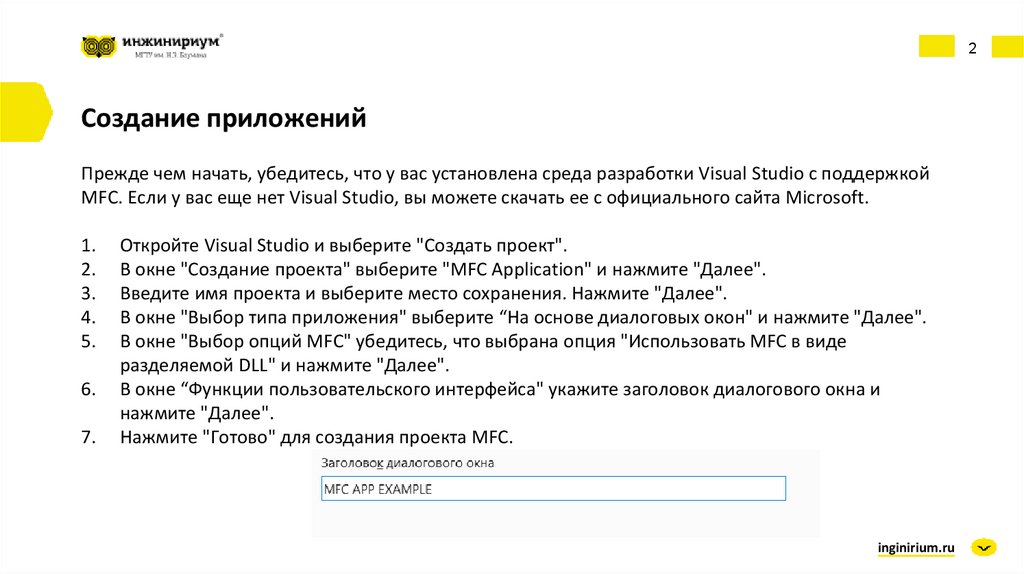

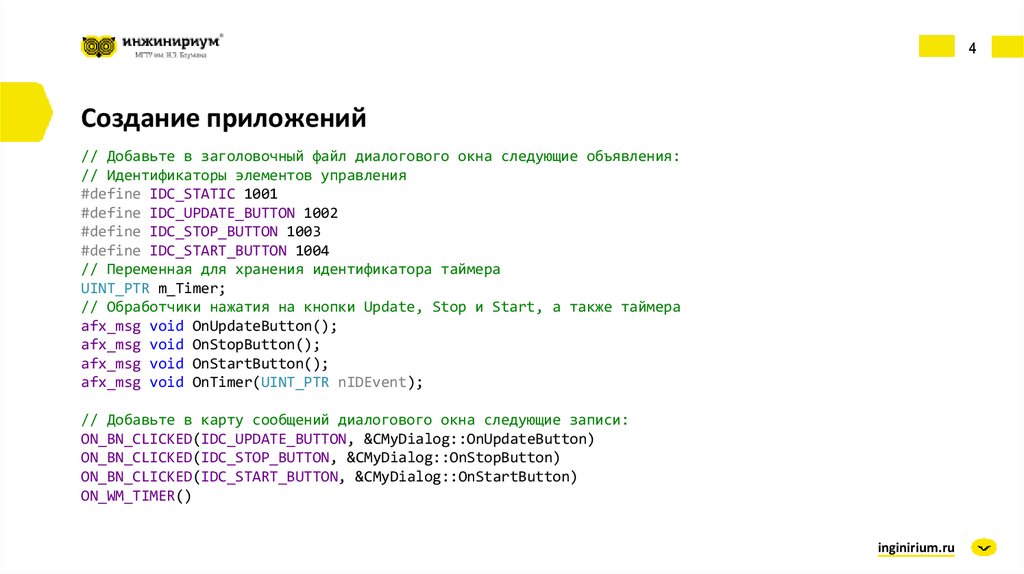
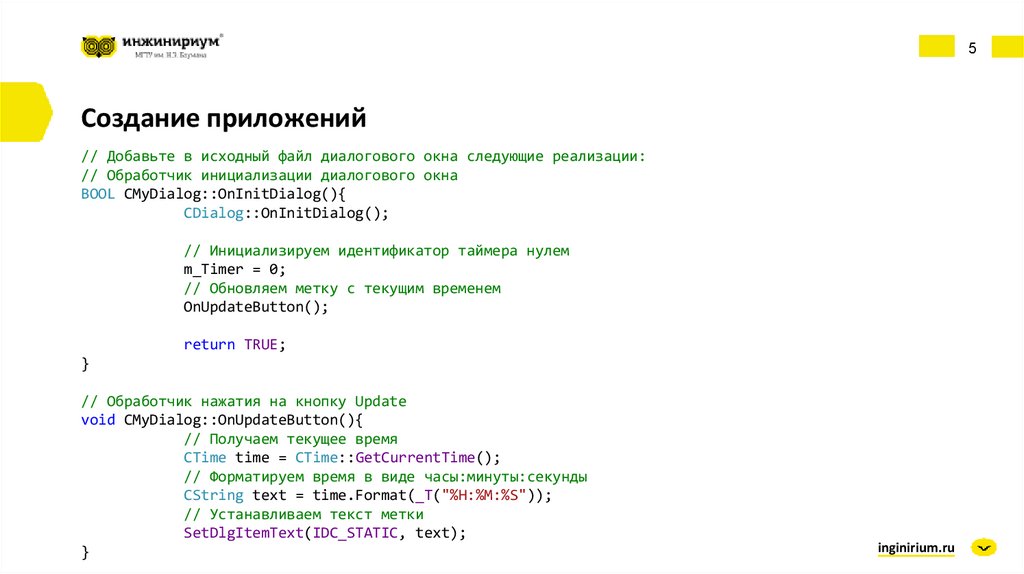
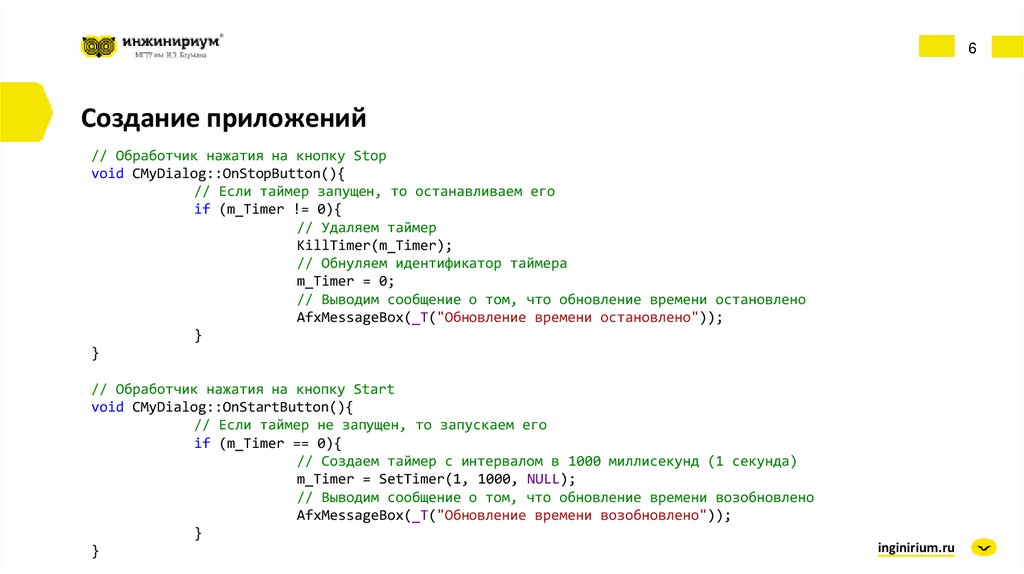
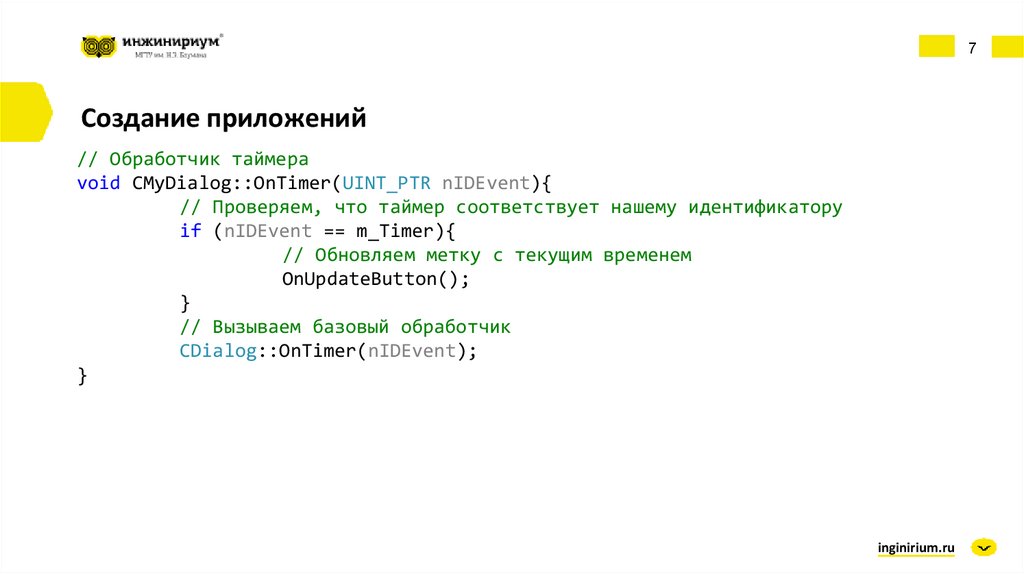

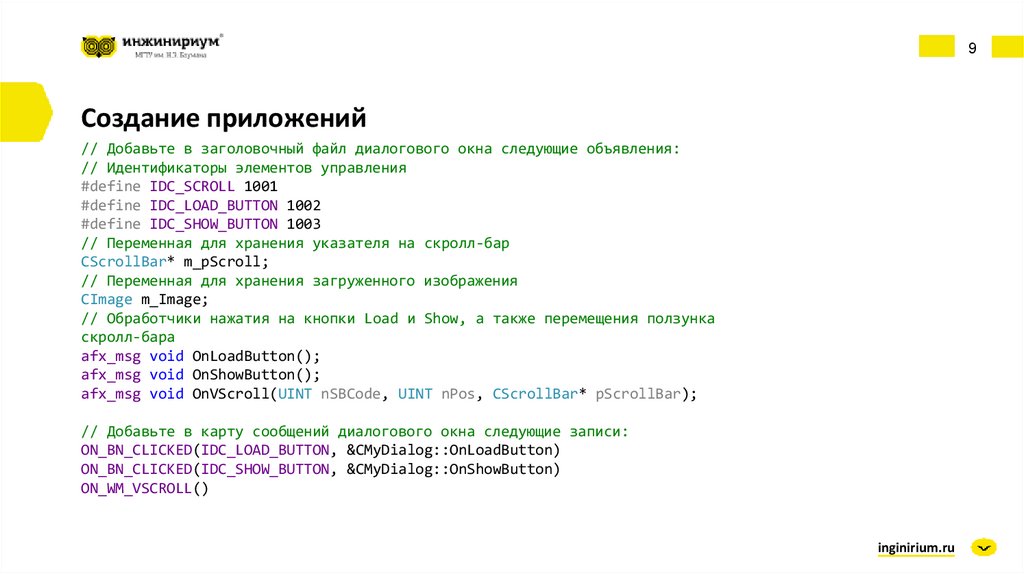
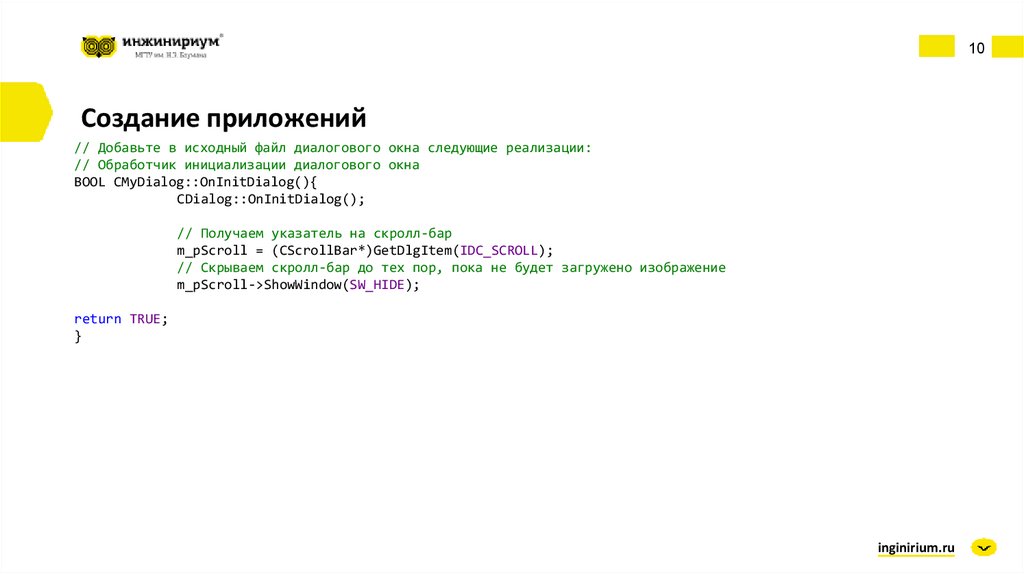
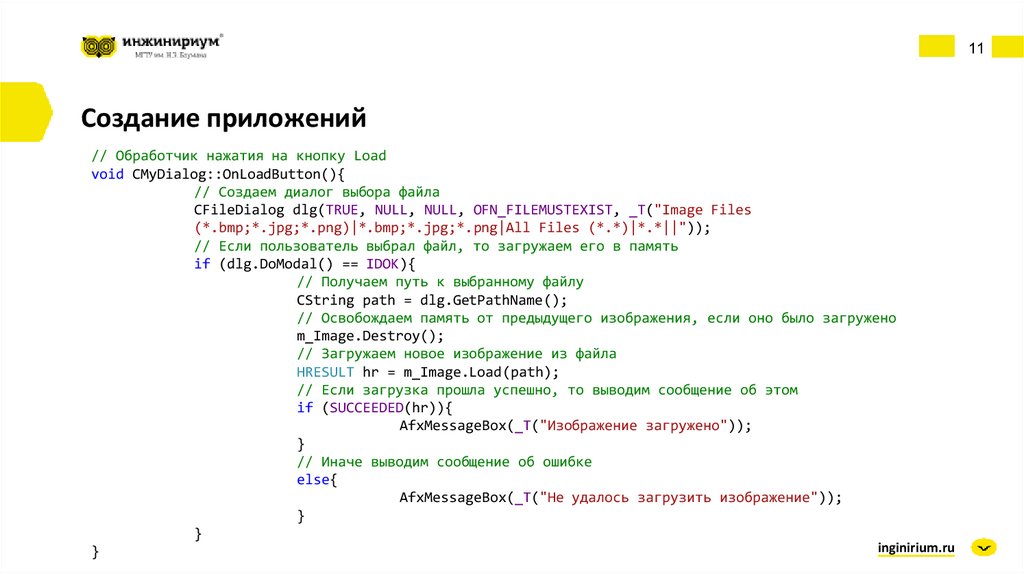
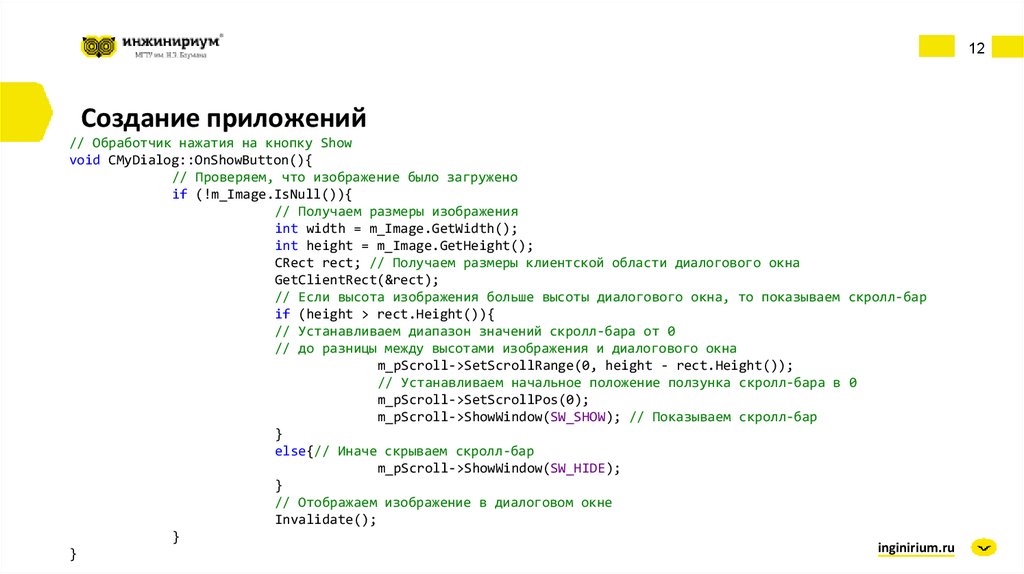
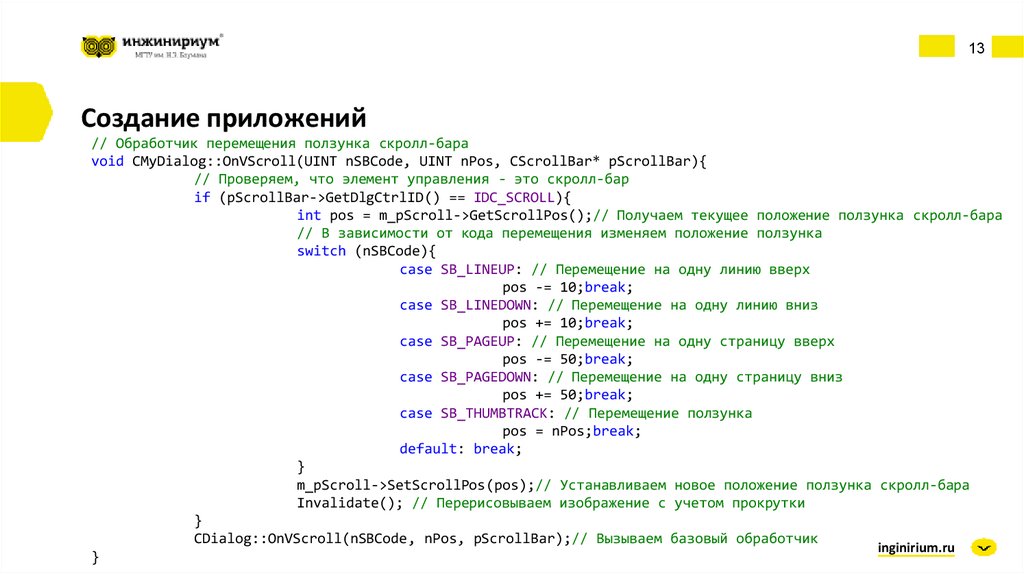


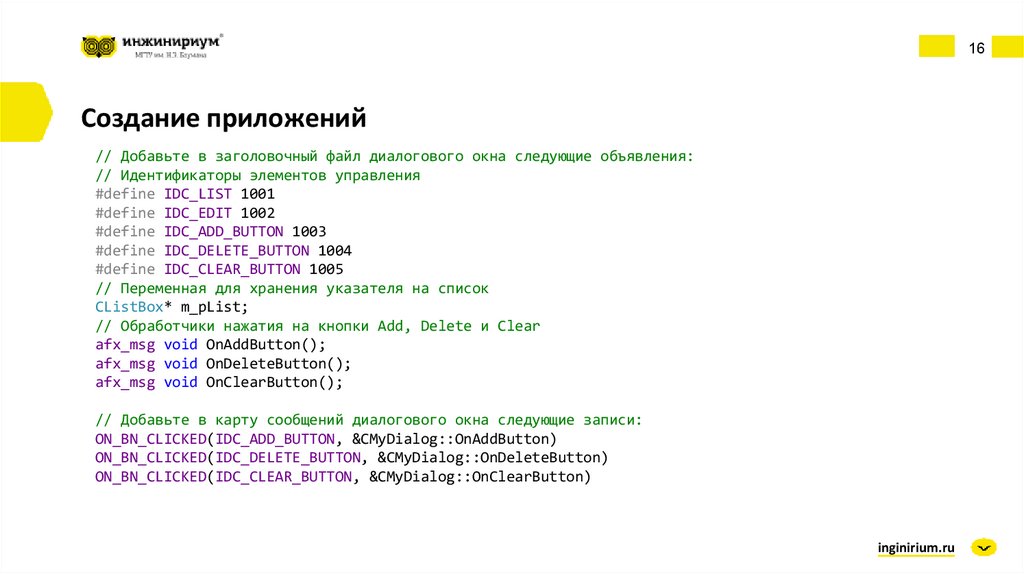
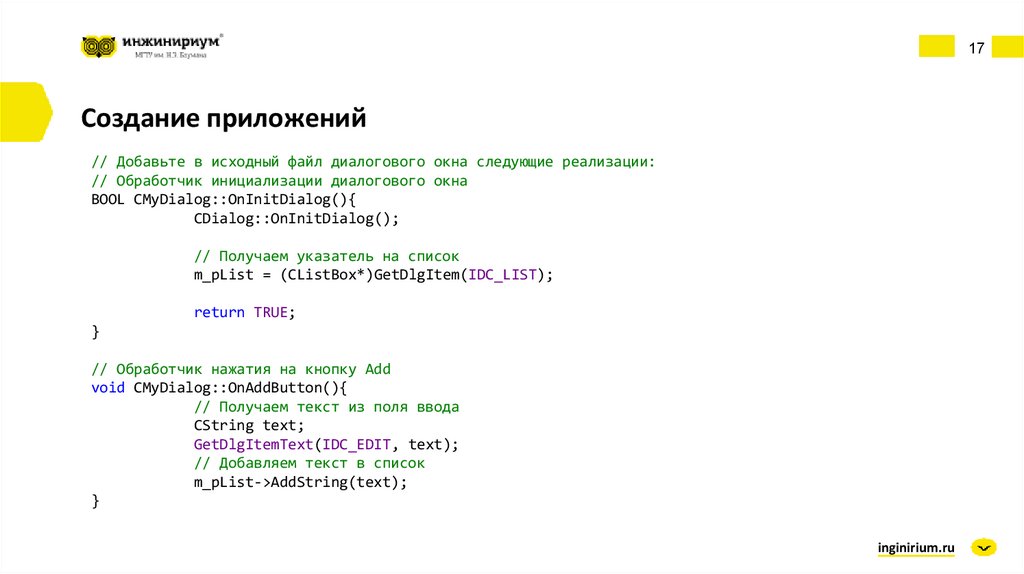
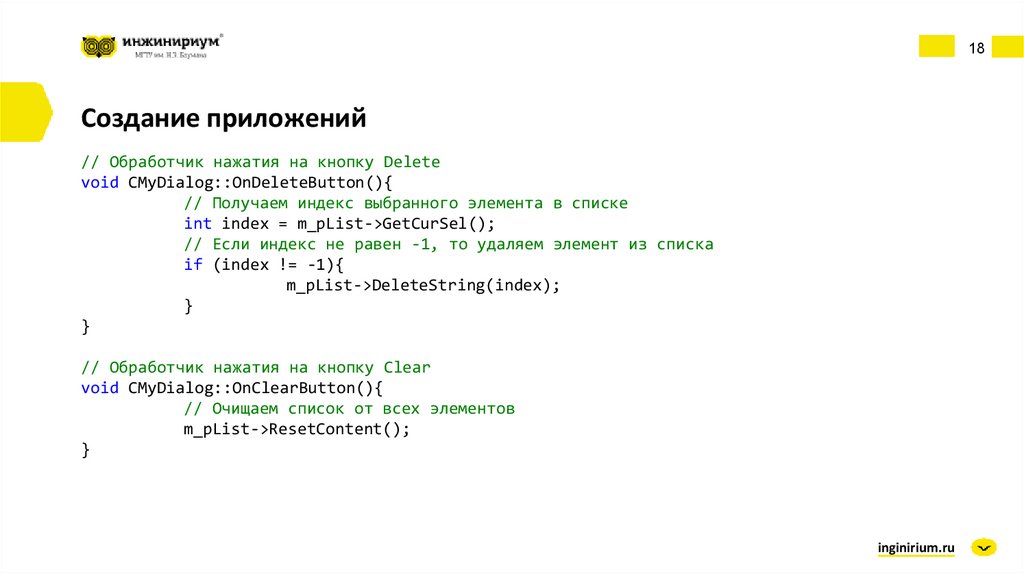
 Программирование
Программирование